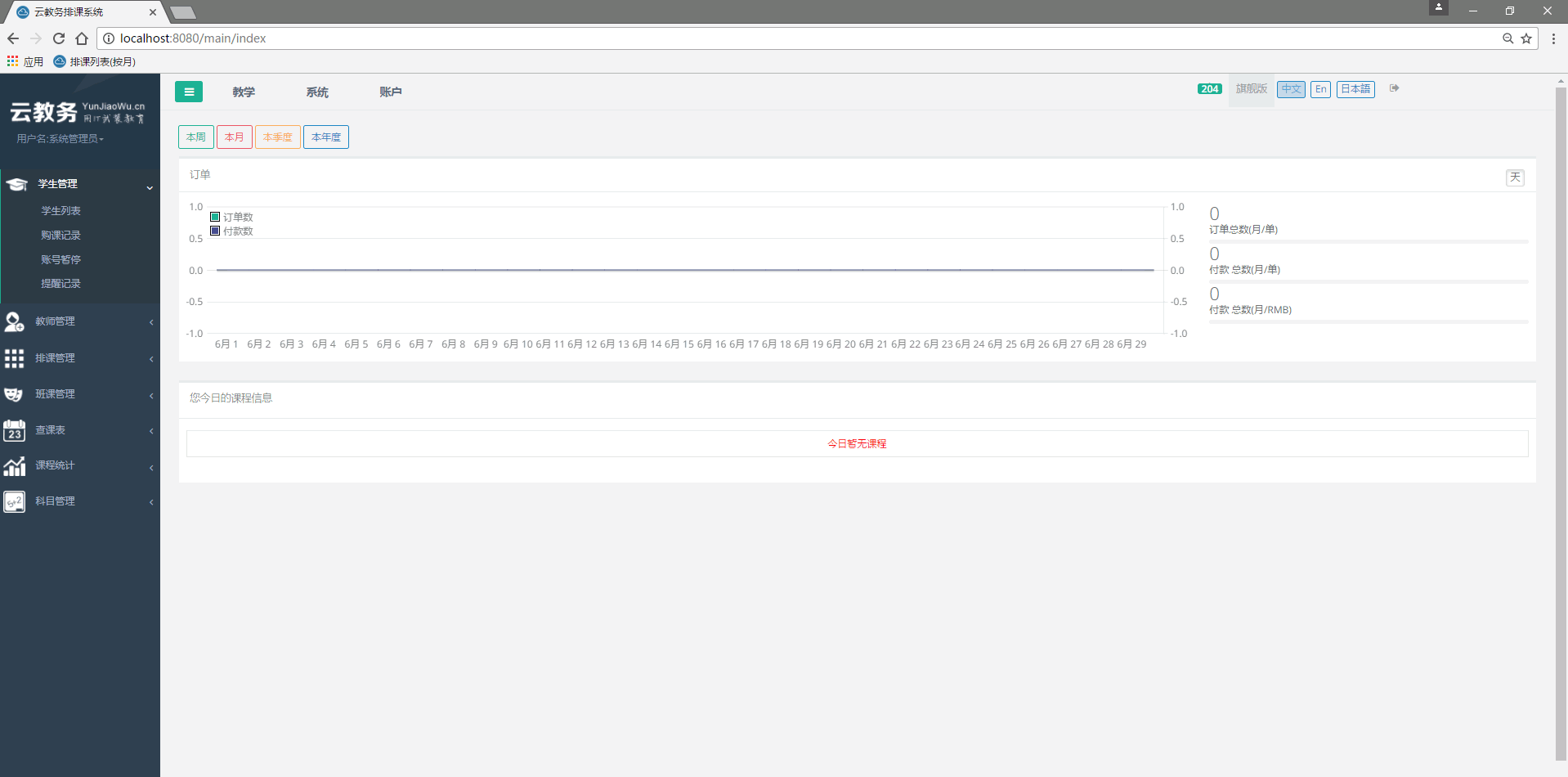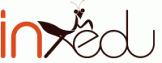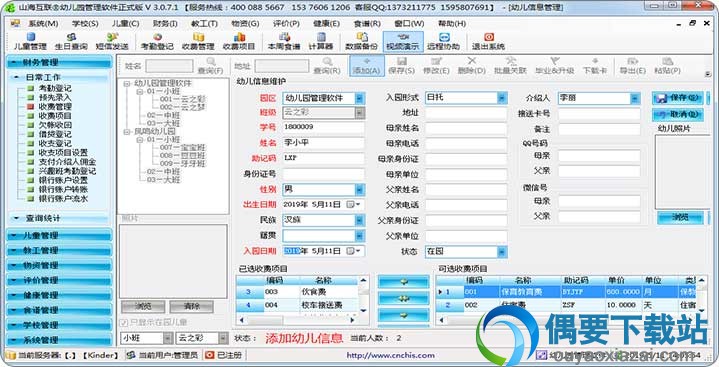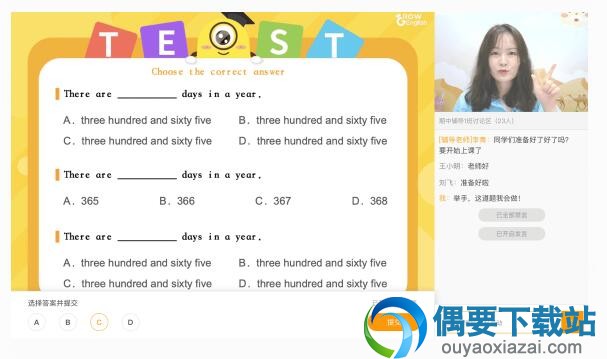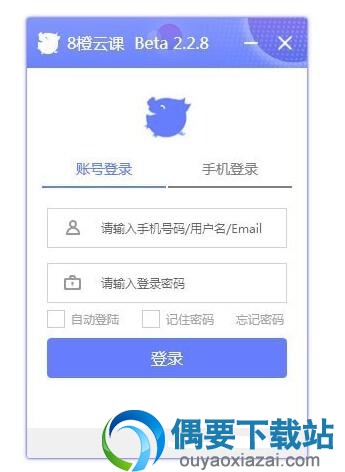应用介绍
软件特色:
1、微课应用:不需要借助web平台,即可实现微课的发布、点播、答题、批改等一系列功能,答题和批改均支持选择、录入、拍照、手写等多种方式
2、微课制作:支持图文、音频、视频、PPT、word、手写原笔迹等多种格式的媒体对象混合编辑,对象的可编辑性是coursemaker的一大特点
3、源视空间:运用有效的多媒体技术,提供微课源视频的分享功能,源视文件容量小,下载完以后可实现对象级的再编辑,大幅提升微课的制作和应用效率
4、习题的制作:在微课放映过程中可以插入习题,教师可以设置条件让学生完成习题后再进入到下一阶段的学习,并可以对学生提交的主、客观习题进行批改
功能介绍:
1、 可同步录制外部语音及系统语音,具有录音降噪功能
2、coursemaker软件支持对ppt、word、flash的导入和录制,并可以选择录制为微课片段还是视频文件
3、在录制的过程中记录教鞭和教鞭的轨迹,可设置教鞭在录制过程中不可见
4、使用账号进行身份验证,不使用硬件加密狗
5、 屏幕截图/录屏直接置入软件系统,录屏运用屏幕Mirror驱动,可以在Win7系统上流畅录制播放的视频,且CPU占用较低
6、 采取片段录制模式,可进行录制内容的分割、剪切及重新录制
7、 生成MP4、FLV、AVI、RM、WMV多种格式的视频文件,可定制分辨率、帧率、码率,控制视频的清晰度,支持720P、1080P
8、 软件可在线升级,可扩充内置模板库、素材库,并能和其他平台使用接口组合
9、实时同步录制操作区文字、图形、动画、音视频、鼠标轨迹、声音及外部语音等动态信息;可以调用多种其他office对象、多种格式的音视频对象、导入ppt\flash\word等对象;支持调用电脑摄像设备及外接摄像设备
coursemaker安装教程:
1、将下载的coursemaker软件安装包解压到指定的位置,打开安装程序

2、点击自定义安装可以设置安装位置和快捷方式
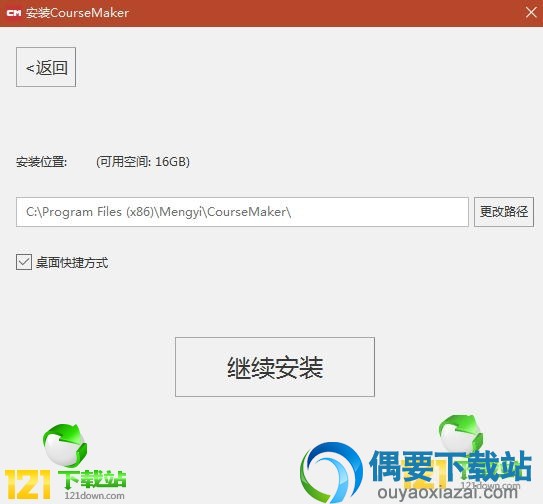
3、设置好后点击继续安装即可
系统要求:
1系统
支持Windows 7(SP1) \ Windows 8 \ Windows 10
coursemaker 4.0起,不再支持windows xp
2office 软件
Office软件建议安装Microsoft Office 2010或者以上版本。
coursemaker使用方法:
1、怎么设置背景(画布)
插入一个矩形----选中该矩形----点右键----选择设置为背景
在右侧的属性框里,可以设置背景的颜色,取消锁定,可以在轨道上调整背景显示的位置。
同理,插入一副图片,还可以点右键,设置为背景
2、 怎么结束录屏?
结束录屏,按键盘快捷键ctrl+alt+r
3、 分辨率设置、屏幕比例的调整(取消录制4:3比例的PPT时两侧的黑边)
Coursemaker软件将默认的视频比例设置成了16:9的,在这种环境下,如果您的ppt文件是4:3比例的,那么这个时候生成的视频两侧就会有黑色边框。
(1) 如果您需要录制4:3比例的微课视频,您可以点击左上角的文件----文档属性(或者点鼠标右键,选择文档属性),再选择您想要的视频比例或者自定义尺寸
在宽度、高度既是分辨率的设置框,输入数值即可所有设置分辨率
(2) 在录制PPT时,菜单上有宽度和高度的设置,在这里调整高宽度的数值,还可以在录制后的视频两侧不留下黑色边框
4、怎么设置音、视频开始时间?
(1) 直接在轨道区域拖拽移动该音、视频
(2) 选中音视频,在右侧的属性区里输入开始和结束时间
(1) 选中音视频,在右侧的属性区里输入开始和结束时间
其他对象也类似这样操作
这款coursemaker微课制作软件是一个非常人性化的课件制作工具,为广大网友们提供简单、有效的课件制作方案!